Lag bakgrunnsbilder til bjørneører og katteører med Simple Notch

Gjennom noen få trinn på Simple Notch, vil du ha et iPhone-katteøre- og bjørneøre-tapet i mange forskjellige stiler å sette som bakgrunnsbilde.

Kaninøre-designet brukes ikke lenger av mange smarttelefonselskaper, nye design som skjulte kameraer, vanndråpekameraer, kameraer skjult under skjermen og enda andre design med uendelig skjerm.
Kanskje bare Apple iPhone fortsatt beholder sitt kaninøredesign, men dette designet er fortsatt valgt av mange mennesker. Fra kaninøredesignet kan du gjøre det om til bjørneører, katteører eller mange andre design.
Enten kan du designe det selv, eller du kan bruke applikasjoner som støtter enkel tapetdesign for kaninører som Simple Notch. Gjennom noen få trinn på Simple Notch, vil du ha et iPhone-katteøre- og bjørneøre- tapet i mange forskjellige stiler å sette som bakgrunnsbilde.
Gjør tapet for kaninører til katteører eller bjørneører med Simple Notch
Trinn 1: Last ned Simple Notch-applikasjonen nedenfor, åpne den, velg bakgrunnsstilen i henhold til kaninørestilen som X/11/12 eller 8/SE og velg "øre"-stilen i listen og klikk Importer. Deretter velger du et bakgrunnsbilde fra biblioteket ditt.
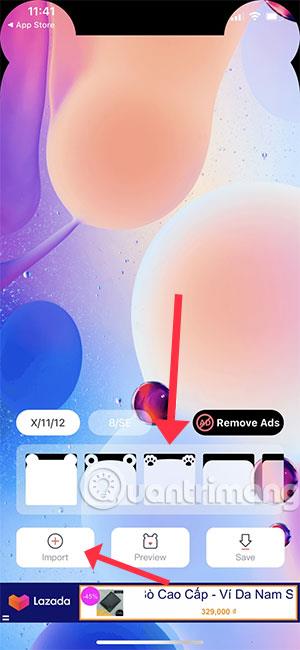
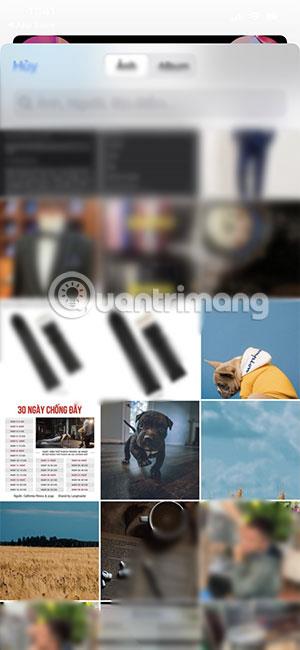
Trinn 2 : Etter at du har valgt bakgrunnsbildet, kan du forhåndsvise det ved å velge Forhåndsvisning. Hvis du liker det, klikker du på lagre og lagrer bildet i albumet ditt. Når du går til fotoalbumet ditt vil du se det nye bakgrunnsbildet ditt.

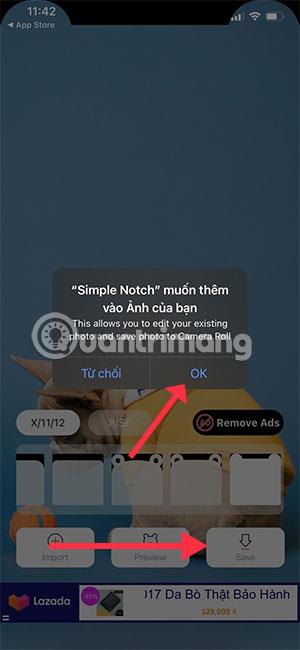
Simple Notch er en av applikasjonene som hjelper brukere med å lage bakgrunnsbilder i henhold til design med ører som bjørneører, katteører eller mange forskjellige design for å lage en unik og mindre kjedelig skjermdesign.standard kaninøredesign.
Se mer:
Sound Check er en liten, men ganske nyttig funksjon på iPhone-telefoner.
Bilder-appen på iPhone har en minnefunksjon som lager samlinger av bilder og videoer med musikk som en film.
Apple Music har vokst seg usedvanlig stor siden den første gang ble lansert i 2015. Til dags dato er det verdens nest største betalte musikkstrømmeplattform etter Spotify. I tillegg til musikkalbum er Apple Music også hjemsted for tusenvis av musikkvideoer, døgnåpne radiostasjoner og mange andre tjenester.
Hvis du vil ha bakgrunnsmusikk i videoene dine, eller mer spesifikt, ta opp sangen som spilles som videoens bakgrunnsmusikk, er det en ekstremt enkel løsning.
Selv om iPhone har en innebygd Weather-app, gir den noen ganger ikke nok detaljerte data. Hvis du vil legge til noe, er det mange alternativer på App Store.
I tillegg til å dele bilder fra album, kan brukere legge til bilder i delte album på iPhone. Du kan automatisk legge til bilder i delte album uten å måtte jobbe fra albumet igjen.
Det er to raskere og enklere måter å sette opp en nedtelling/timer på Apple-enheten din.
App Store inneholder tusenvis av flotte apper du ikke har prøvd ennå. Vanlige søketermer er kanskje ikke nyttige hvis du vil oppdage unike apper, og det er ikke morsomt å begynne på endeløs rulling med tilfeldige søkeord.
Blur Video er et program som gjør scener uskarpe, eller alt innhold du vil ha på telefonen din, for å hjelpe oss med å få bildet vi liker.
Denne artikkelen vil veilede deg hvordan du installerer Google Chrome som standard nettleser på iOS 14.









